 الصفحة الأمامية > برنامج تعليمي > 4 طرق لإيقاف تشغيل التطبيقات المعتمدة من Microsoft في نظام التشغيل Windows 11
الصفحة الأمامية > برنامج تعليمي > 4 طرق لإيقاف تشغيل التطبيقات المعتمدة من Microsoft في نظام التشغيل Windows 11
4 طرق لإيقاف تشغيل التطبيقات المعتمدة من Microsoft في نظام التشغيل Windows 11
أشياء يجب معرفتها قبل تعطيل تطبيقات Microsoft التي تم التحقق منها على نظام التشغيل Windows 11
تم تصميم الميزة التي تم التحقق منها من قبل Microsoft لحماية مستخدمي Windows. يمكن أن تحصل على التحذير "التطبيق الذي تحاول تثبيته ليس تطبيقًا تم التحقق منه من قبل Microsoft" لإبقائك في حالة تأهب عند تنزيل التطبيقات أو تثبيتها خارج شبكة الأمان الخاصة بالشركة. إذا كنت لا تزال ترغب في المتابعة، فهناك بعض الأشياء التي يجب تذكرها.
- أنت تواجه خطرًا متزايدًا للتعرض للبرامج الضارة والأدوات الضارة الأخرى.
- قد تواجه المزيد من السلوك غير المنتظم وعدم الاستقرار عن طريق تثبيت تطبيقات لم يتم التحقق منها.
- لن تحصل على أي دعم من Microsoft للتطبيقات المثبتة خارج المجموعة التي تم التحقق منها.
لتقليل المخاطر المرتبطة باستخدام التطبيقات التي لم يتم التحقق منها، قم بتنزيلها من الموردين الذين تثق بهم أو تعرفهم فقط. يجب عليك أيضًا التأكد من تشغيل جدار الحماية الخاص بك وتحديث برنامج مكافحة الفيروسات لديك.
إذا كان يجب عليك المتابعة، فإليك أفضل الطرق لإيقاف تشغيل التطبيقات التي تم التحقق منها بواسطة Microsoft على نظام التشغيل Windows 11.
الطريقة الأولى: استخدام تطبيق الإعدادات
يوفر تطبيق الإعدادات على نظام التشغيل Windows 11 مستوى عالٍ من التحكم في نظام التشغيل وعناصر التحكم في التطبيق. لتثبيت التطبيقات التي لم يتم التحقق منها، قم بتحديث خيار "اختيار مكان الحصول على التطبيقات". اتبع الخطوات أدناه.
الخطوة 1: افتح تطبيق الإعدادات بالضغط على مفاتيح Windows I .
الخطوة 2: انقر على التطبيقات في الجزء الأيمن، ثم إعدادات التطبيقات المتقدمة على اليمين.
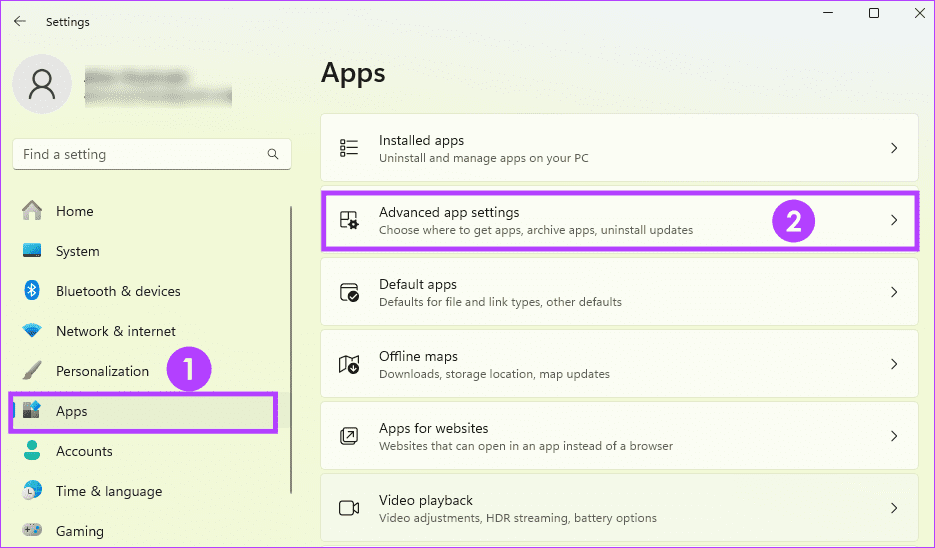
الخطوة 3: اضبط قيمة اختيار مكان الحصول على التطبيقات على في أي مكان.
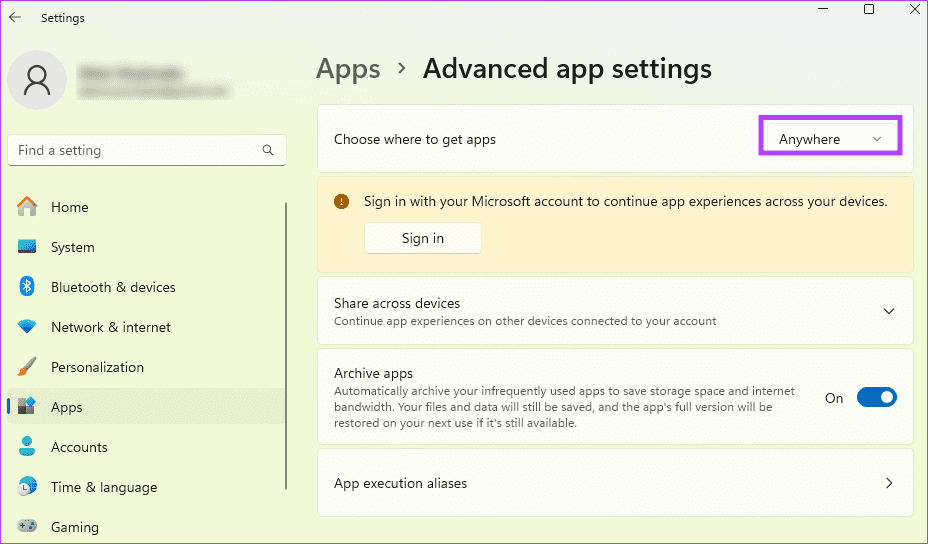
الطريقة الثانية: عن طريق تعديل قيم التسجيل
سجل Windows هو قاعدة بيانات هرمية لإعدادات Windows وتكوينات. إذا كنت تستخدم جهاز كمبيوتر يعمل بنظام Windows 11 pro، فيمكنك تعطيل ميزة التطبيقات التي تم التحقق منها بواسطة Microsoft من محرر التسجيل. تذكر عمل نسخة احتياطية من السجل الخاص بك قبل إجراء أي تغييرات.
الخطوة 1: اضغط على Windows R لبدء مربع حوار التشغيل.
الخطوة 2: اكتب regedit واضغط على Enter لتشغيل محرر التسجيل.
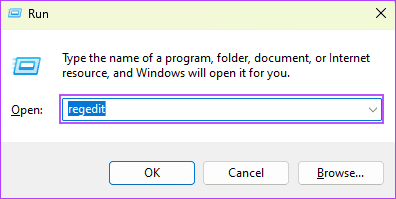
الخطوة 3: انتقل إلى المسار أدناه:
Computer\HKEY_LOCAL_MACHINE\SOFTWARE\Microsoft\Windows\CurrentVersion\Explorer
الخطوة 4: أخيرًا، انقر نقرًا مزدوجًا فوق AicEnabled في الجزء الأيسر، وقم بتغيير القيمة إلى Anywhere، وانقر فوق موافق .
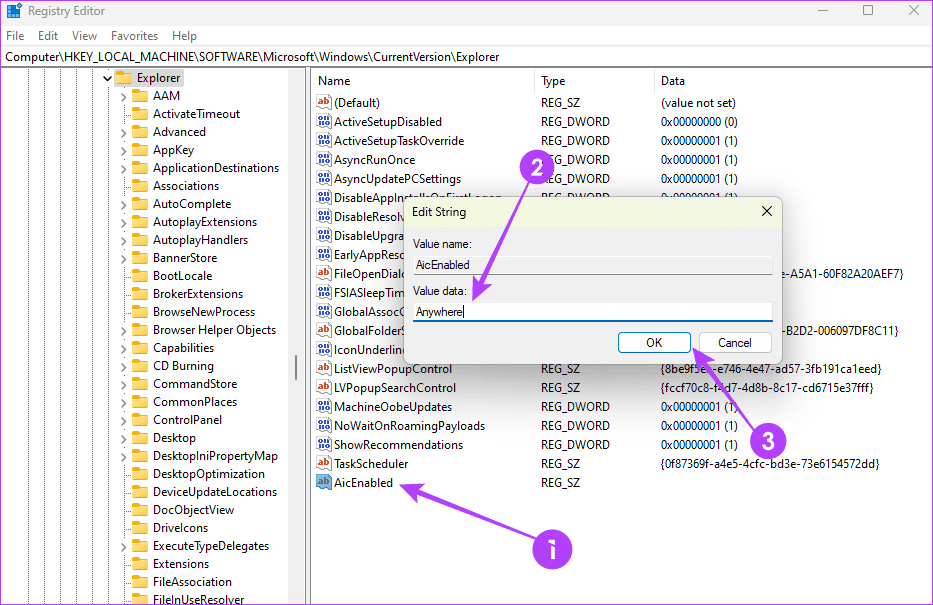
الطريقة الثالثة: استخدام موجه الأوامر
موجه الأوامر، أو cmd.exe، هو مترجم سطر أوامر Windows الذي يسمح لك بالتفاعل مع نظام التشغيل باستخدام الأوامر النصية. يمكنك تشغيل أوامر محددة في الأداة المساعدة لموجه الأوامر للسماح بالتطبيقات التي لم يتم التحقق منها.
الخطوة 1: اضغط على Windows R لبدء مربع حوار التشغيل.
الخطوة 2: اكتب cmd واضغط على مفتاح Ctrl Shift أدخل مفاتيح لتشغيل موجه الأوامر مع حقوق المسؤول.
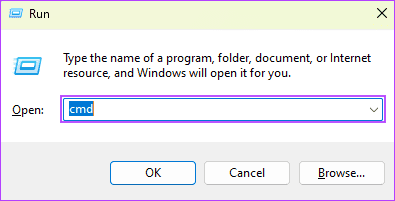
الخطوة 3: اكتب الأمر أدناه واضغط على أدخل.
reg add HKEY_LOCAL_MACHINE\SOFTWARE\Microsoft\Windows\CurrentVersion\Explorer /v AicEnabled /t REG_SZ /d Anywhere
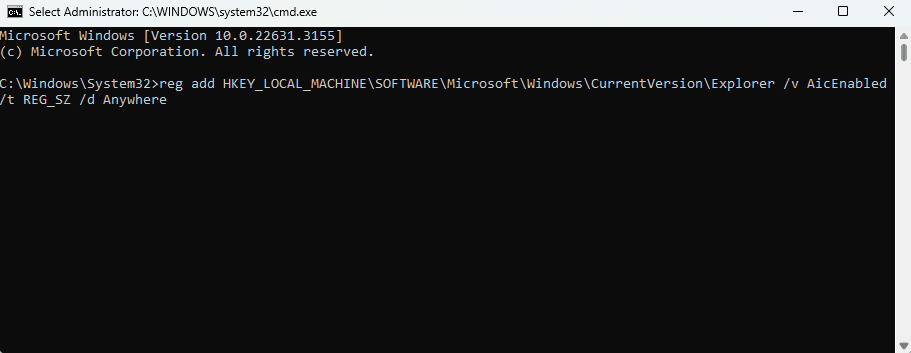
الخطوة 4: أخيرًا، أعد تشغيل جهاز الكمبيوتر الخاص بك.
الطريقة الرابعة: استخدام محرر نهج المجموعة
هناك طريقة أخرى لمستخدمي Windows 11 المحترفين لتعطيل ميزة التطبيقات التي تم التحقق منها وهي عبر محرر نهج المجموعة. بالنسبة لأولئك الذين لا يعرفون، GPE هي أداة إدارة Windows لتكوين الإعدادات على العديد من أجهزة الكمبيوتر. اتبع الخطوات أدناه.
الخطوة 1: اضغط على Windows R لبدء مربع حوار التشغيل.
الخطوة 2: اكتب gpedit.msc واضغط على Enter لتشغيل محرر التسجيل.
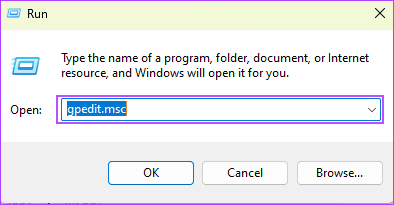
الخطوة 3: انتقل إلى المسار أدناه، وفي الجزء الأيسر، انقر على تكوين التحكم في تثبيت التطبيق.
Computer Configuration / Administrative Templates / Windows Components / Windows Defender SmartScreen / Explorer
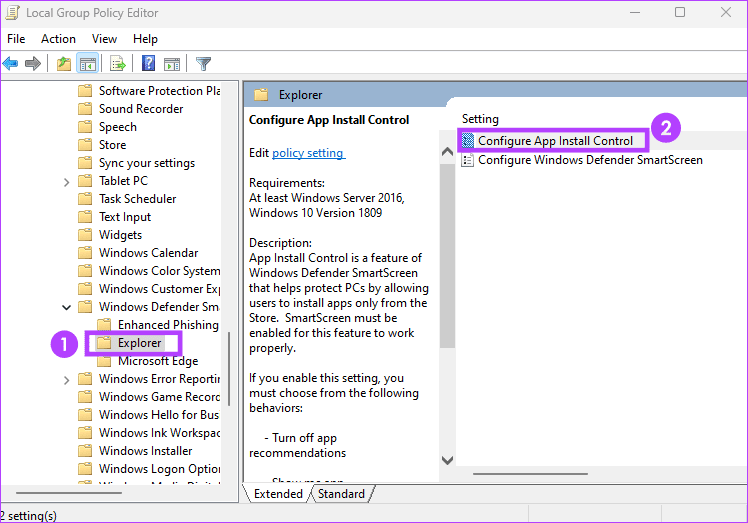
الخطوة 4: أخيرًا، انقر فوق خيار معطل ، ثم انقر فوق موافق.
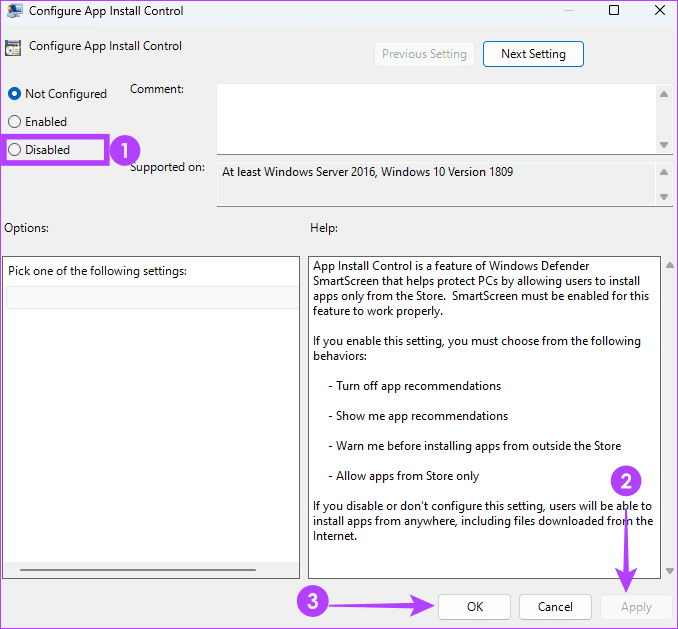
-
 3 إصلاحات لفشل تسجيل الدخول إلى Gmail في تطبيق البريد على نظام Macالإصلاحات الأساسية تحقق من سرعة الإنترنت لديك: حاول الاتصال بنطاق تردد 5 جيجا هرتز إذا كان لديك جهاز توجيه مزدوج النطاق. التحقق من بريدك الإلكتروني و...برنامج تعليمي تم النشر بتاريخ 2024-11-07
3 إصلاحات لفشل تسجيل الدخول إلى Gmail في تطبيق البريد على نظام Macالإصلاحات الأساسية تحقق من سرعة الإنترنت لديك: حاول الاتصال بنطاق تردد 5 جيجا هرتز إذا كان لديك جهاز توجيه مزدوج النطاق. التحقق من بريدك الإلكتروني و...برنامج تعليمي تم النشر بتاريخ 2024-11-07 -
 3 إصلاحات لعدم عمل تطبيق الترجمة على iPhoneالإصلاحات الأساسية تمكين أو تعطيل الوضع على الجهاز: افتح الإعدادات > ترجمة > تعطيل الوضع على الجهاز. تحقق من اتصالك بالإنترنت: يحتاج تطبيق الترجمة إلى...برنامج تعليمي تم النشر بتاريخ 2024-11-07
3 إصلاحات لعدم عمل تطبيق الترجمة على iPhoneالإصلاحات الأساسية تمكين أو تعطيل الوضع على الجهاز: افتح الإعدادات > ترجمة > تعطيل الوضع على الجهاز. تحقق من اتصالك بالإنترنت: يحتاج تطبيق الترجمة إلى...برنامج تعليمي تم النشر بتاريخ 2024-11-07 -
 ما هو عدد الدورات (البطارية) على نظام Mac وكيفية التحقق منهما هو عدد الدورات على جهاز MacBook الخاص بي يتم إجراء عدد الدورات على جهاز Mac الخاص بك عندما تستخدم 100% من طاقة البطارية، بغض النظر عن عدد المرات ا...برنامج تعليمي تم النشر بتاريخ 2024-11-07
ما هو عدد الدورات (البطارية) على نظام Mac وكيفية التحقق منهما هو عدد الدورات على جهاز MacBook الخاص بي يتم إجراء عدد الدورات على جهاز Mac الخاص بك عندما تستخدم 100% من طاقة البطارية، بغض النظر عن عدد المرات ا...برنامج تعليمي تم النشر بتاريخ 2024-11-07 -
 إصلاح خطأ Steam لا يوجد مصدر التنزيل؟ كل ما تحتاج إلى معرفتهوفقًا لخطأ Steam الذي أبلغت عنه، لا يوجد مصدر تنزيل، فإننا نستكشف ونحصل على العديد من الحلول الفعالة التي ستتم مشاركتها معك في هذا الدليل الشامل الذي ...برنامج تعليمي تم النشر بتاريخ 2024-11-07
إصلاح خطأ Steam لا يوجد مصدر التنزيل؟ كل ما تحتاج إلى معرفتهوفقًا لخطأ Steam الذي أبلغت عنه، لا يوجد مصدر تنزيل، فإننا نستكشف ونحصل على العديد من الحلول الفعالة التي ستتم مشاركتها معك في هذا الدليل الشامل الذي ...برنامج تعليمي تم النشر بتاريخ 2024-11-07 -
 10 عادات للحفاظ على انخفاض استخدام الموارد على جهاز كمبيوتر يعمل بنظام Windowsقبل عقد من الزمن، كان جهاز الكمبيوتر الذي يعمل بنظام Windows منخفض الجودة هو المحرك اليومي بالنسبة لي. كان يحتوي على ذاكرة وصول عشوائي (RAM) سعة 4 جي...برنامج تعليمي تم النشر بتاريخ 2024-11-07
10 عادات للحفاظ على انخفاض استخدام الموارد على جهاز كمبيوتر يعمل بنظام Windowsقبل عقد من الزمن، كان جهاز الكمبيوتر الذي يعمل بنظام Windows منخفض الجودة هو المحرك اليومي بالنسبة لي. كان يحتوي على ذاكرة وصول عشوائي (RAM) سعة 4 جي...برنامج تعليمي تم النشر بتاريخ 2024-11-07 -
 5 طرق لاسترداد الرسائل النصية المحذوفة على أندرويدالطريقة الأولى: التحقق من مجلد الأرشيف والبريد العشوائي من السهل أرشفة رسالة نصية على تطبيق رسائل Google عن طريق الخطأ. إذا كان هذا هو ما فعلته بدلاً...برنامج تعليمي تم النشر بتاريخ 2024-11-07
5 طرق لاسترداد الرسائل النصية المحذوفة على أندرويدالطريقة الأولى: التحقق من مجلد الأرشيف والبريد العشوائي من السهل أرشفة رسالة نصية على تطبيق رسائل Google عن طريق الخطأ. إذا كان هذا هو ما فعلته بدلاً...برنامج تعليمي تم النشر بتاريخ 2024-11-07 -
 إليك كيفية عمل نسخة احتياطية بشكل صحيح من جهاز الكمبيوتر الذي يعمل بنظام Windows 11على الرغم من أن Windows Backup هو حل نسخ احتياطي لائق لنظام التشغيل Windows 11، إلا أن له حدوده. لهذا السبب أعتمد على عملية مكونة من ثلاث خطوات لإجرا...برنامج تعليمي تم النشر بتاريخ 2024-11-07
إليك كيفية عمل نسخة احتياطية بشكل صحيح من جهاز الكمبيوتر الذي يعمل بنظام Windows 11على الرغم من أن Windows Backup هو حل نسخ احتياطي لائق لنظام التشغيل Windows 11، إلا أن له حدوده. لهذا السبب أعتمد على عملية مكونة من ثلاث خطوات لإجرا...برنامج تعليمي تم النشر بتاريخ 2024-11-07 -
 كيفية نقل الرسائل النصية (SMS) من أندرويد إلى أندرويدتتميز أجهزة Android بواجهة سهلة الاستخدام، وهي خيار أكثر من نصف مستخدمي الهواتف الذكية في جميع أنحاء العالم. عند إعداد جهاز جديد أو استعادة جهاز قديم...برنامج تعليمي تم النشر بتاريخ 2024-11-07
كيفية نقل الرسائل النصية (SMS) من أندرويد إلى أندرويدتتميز أجهزة Android بواجهة سهلة الاستخدام، وهي خيار أكثر من نصف مستخدمي الهواتف الذكية في جميع أنحاء العالم. عند إعداد جهاز جديد أو استعادة جهاز قديم...برنامج تعليمي تم النشر بتاريخ 2024-11-07 -
 هل قام المسؤول بتقييد تسجيل الدخول؟ أصلحه الآن!لماذا تتلقى قام المسؤول بتقييد تسجيل الدخول بعد إدخال المعلومات الصحيحة؟ كيفية فتح النظام الخاص بك مرة أخرى؟ إذا كنت تبحث عن حلول في الوقت الحالي، فقد...برنامج تعليمي تم النشر بتاريخ 2024-11-07
هل قام المسؤول بتقييد تسجيل الدخول؟ أصلحه الآن!لماذا تتلقى قام المسؤول بتقييد تسجيل الدخول بعد إدخال المعلومات الصحيحة؟ كيفية فتح النظام الخاص بك مرة أخرى؟ إذا كنت تبحث عن حلول في الوقت الحالي، فقد...برنامج تعليمي تم النشر بتاريخ 2024-11-07 -
 كيفية إيقاف تلقي المكالمات من الأرقام المحظورةالطريقة الأولى: مراجعة قائمة الأرقام المحظورة قبل التعمق أكثر، يجب أن يؤدي التحقق مرة أخرى من قائمة الأرقام المحظورة على هاتفك إلى إصلاح المكالمات ال...برنامج تعليمي تم النشر بتاريخ 2024-11-07
كيفية إيقاف تلقي المكالمات من الأرقام المحظورةالطريقة الأولى: مراجعة قائمة الأرقام المحظورة قبل التعمق أكثر، يجب أن يؤدي التحقق مرة أخرى من قائمة الأرقام المحظورة على هاتفك إلى إصلاح المكالمات ال...برنامج تعليمي تم النشر بتاريخ 2024-11-07 -
 3 طرق لإصلاح الخطوط الرأسية أو الأفقية على شاشة أندرويدالإصلاحات الأساسية أعد تشغيل جهازك: أعد تشغيل جهازك لإزالة أي أخطاء أو خلل يسبب المشكلة. دع جهازك يبرد: افصل جهازك عن الشحن، وأوقف تشغيل جهازك ليب...برنامج تعليمي تم النشر بتاريخ 2024-11-07
3 طرق لإصلاح الخطوط الرأسية أو الأفقية على شاشة أندرويدالإصلاحات الأساسية أعد تشغيل جهازك: أعد تشغيل جهازك لإزالة أي أخطاء أو خلل يسبب المشكلة. دع جهازك يبرد: افصل جهازك عن الشحن، وأوقف تشغيل جهازك ليب...برنامج تعليمي تم النشر بتاريخ 2024-11-07 -
 3 طرق لجعل الصورة مناسبة للخلفية على iPhoneالطريقة الأولى: عن طريق استخدام تطبيق Wallpaper Resizer يمكنك استخدام تطبيقات تغيير حجم خلفية الشاشة التابعة لجهات خارجية للقيام بهذه المهمة. وإليك...برنامج تعليمي تم النشر بتاريخ 2024-11-07
3 طرق لجعل الصورة مناسبة للخلفية على iPhoneالطريقة الأولى: عن طريق استخدام تطبيق Wallpaper Resizer يمكنك استخدام تطبيقات تغيير حجم خلفية الشاشة التابعة لجهات خارجية للقيام بهذه المهمة. وإليك...برنامج تعليمي تم النشر بتاريخ 2024-11-07 -
 شبكة WiFi تستمر في قطع الاتصال على نظام التشغيل Windows 11 – 5 إصلاحات سريعةقم بتوسيع فئة محولات الشبكة، وانقر بزر الماوس الأيمن على محول WiFi، واختر تحديث برنامج التشغيل. حدد البحث تلقائيًا عن برامج التشغيل. للحصول على حل أك...برنامج تعليمي تم النشر بتاريخ 2024-11-07
شبكة WiFi تستمر في قطع الاتصال على نظام التشغيل Windows 11 – 5 إصلاحات سريعةقم بتوسيع فئة محولات الشبكة، وانقر بزر الماوس الأيمن على محول WiFi، واختر تحديث برنامج التشغيل. حدد البحث تلقائيًا عن برامج التشغيل. للحصول على حل أك...برنامج تعليمي تم النشر بتاريخ 2024-11-07 -
 3 إصلاحات للنقر بزر الماوس الأيمن لا يعمل على نظام التشغيل Windows 11الإصلاحات الأساسية: افصل الأجهزة الطرفية: سيعمل هذا لأنه يعزل التداخل المحتمل للبرامج وتعارضات الأجهزة التي قد تؤدي إلى حدوث المشكلة. أعد تشغيل الكمبي...برنامج تعليمي تم النشر بتاريخ 2024-11-07
3 إصلاحات للنقر بزر الماوس الأيمن لا يعمل على نظام التشغيل Windows 11الإصلاحات الأساسية: افصل الأجهزة الطرفية: سيعمل هذا لأنه يعزل التداخل المحتمل للبرامج وتعارضات الأجهزة التي قد تؤدي إلى حدوث المشكلة. أعد تشغيل الكمبي...برنامج تعليمي تم النشر بتاريخ 2024-11-07 -
 كيف يمكنك إصلاح الخطأ المفقود القابل للتنفيذ بشكل مرضي؟قد يكون خبرًا مثيرًا للاعبين الذين ينتظرون لعبة Satisfactory منذ فترة طويلة أن لعبة Satisfactory متاحة على Steam الآن. ومع ذلك، يتم حظر الكثير من المس...برنامج تعليمي تم النشر بتاريخ 2024-11-07
كيف يمكنك إصلاح الخطأ المفقود القابل للتنفيذ بشكل مرضي؟قد يكون خبرًا مثيرًا للاعبين الذين ينتظرون لعبة Satisfactory منذ فترة طويلة أن لعبة Satisfactory متاحة على Steam الآن. ومع ذلك، يتم حظر الكثير من المس...برنامج تعليمي تم النشر بتاريخ 2024-11-07
دراسة اللغة الصينية
- 1 كيف تقول "المشي" باللغة الصينية؟ 走路 نطق الصينية، 走路 تعلم اللغة الصينية
- 2 كيف تقول "استقل طائرة" بالصينية؟ 坐飞机 نطق الصينية، 坐飞机 تعلم اللغة الصينية
- 3 كيف تقول "استقل القطار" بالصينية؟ 坐火车 نطق الصينية، 坐火车 تعلم اللغة الصينية
- 4 كيف تقول "استقل الحافلة" باللغة الصينية؟ 坐车 نطق الصينية، 坐车 تعلم اللغة الصينية
- 5 كيف أقول القيادة باللغة الصينية؟ 开车 نطق الصينية، 开车 تعلم اللغة الصينية
- 6 كيف تقول السباحة باللغة الصينية؟ 游泳 نطق الصينية، 游泳 تعلم اللغة الصينية
- 7 كيف يمكنك أن تقول ركوب الدراجة باللغة الصينية؟ 骑自行车 نطق الصينية، 骑自行车 تعلم اللغة الصينية
- 8 كيف تقول مرحبا باللغة الصينية؟ # نطق اللغة الصينية، # تعلّم اللغة الصينية
- 9 كيف تقول شكرا باللغة الصينية؟ # نطق اللغة الصينية، # تعلّم اللغة الصينية
- 10 How to say goodbye in Chinese? 再见Chinese pronunciation, 再见Chinese learning
























